Чтобы оставаться на связи с коллегами даже во время удаленной рабочей сессии, необходимо использовать цифровые методы связи. А когда электронной почты или чата недостаточно, вы полагаетесь на программное обеспечение для видеоконференций, необходимое для создания реальных виртуальных конференц-залов.
На рабочем месте, по сути, возможность продолжать проводить, по крайней мере частично, встречи и совещания с клиентами, поставщиками и коллегами является единственным способом продолжения продуктивной деятельности. В этой связи сегодня я хочу поговорить о том, как использовать Jitsi Meet, действительно перспективный и инновационный инструмент для «взаимодействия 2.0». Готова узнать со мной?
Как использовать Jitsi Meet
Современная аудио/видео связь в настоящее время осуществляется в сложных облачных инфраструктурах. Таким образом, помимо координации бизнеса с различными профессионалами в своих кругах, вы можете использовать эти программы для создания вебинаров или виртуальных курсов. Короче говоря, с некоторыми творческими идеями, в настоящее время вы можете сделать много вещей перед экраном ПК.
Jitsi meet: обзор новых функций приложения для проведения видеоконференций
В следующем уроке я проанализировал Jitsi Meet, многообещающую виртуальную платформу для встреч, о которой многие до сих пор не знают. Благодаря этой услуге, вы сможете удаленно взаимодействовать с любым из ваших коллег, более того, вы сможете передавать файлы в течение нескольких секунд, и у вас будет возможность удаленно обмениваться рабочим столом вашего компьютера.
Тогда надо сказать, что Jitsi Meet — это программа с открытым исходным кодом, а значит, полностью свободная. Но будет ли этого достаточно, чтобы сделать его достойным соперником таких более широко разрекламированных альтернатив, как Zoom Meeting? Если вы заинтересованы в поиске ответа на этот вопрос, я предлагаю вам остаться в моей компании на несколько минут, вы не пожалеете об этом!
Индекс
- Что такое «Встреча с Джитси» и как она работает.
- Требования и оборудование
- Совместимые устройства
- Безопасность соединения
- Как загрузить и установить Jitsi Meet
- Как начать видеоконференцию с Jitsi Meet
- Как спланировать встречу с Джитси.
- Как общаться на встрече Джитси
- Как поделиться настольными компьютерами и презентациями с Jitsi Meet
- проект Джитси-Видеобридж
Что такое «Встреча с Джитси» и как она работает.
Jitsi Meet — это аудиовизуальная услуга VoIP-связи, которая позволяет Вам отправлять и получать потоковую мультимедийную информацию в прямом эфире. Она была запущена много лет назад, на заре нового тысячелетия.
Так что это не новая технология, но, как я уже упоминал, Jitsi Meet приносит некоторые преимущества, которые стоит рассмотреть. Она абсолютно бесплатна, поэтому доступна каждому, и предоставляет функции, которые могут удовлетворить как новичков, так и пользователей, у которых нет особых потребностей (о которых я расскажу в ближайшее время).
Jitsi Meet — Самый Полный Обзор БЕСПЛАТНОЙ Системы Видео Конференций
Но как сегодня работает услуга «Встреча с Джитси»? Он хорошо работает, я бы сказал: он основан на облачной системе; это означает, что вам не придется загружать никакие приложения на свой Windows PC или Mac, и что вам не понадобится никаких особых настроек для его запуска. Кроме того, аудио/видео поток хорошего качества, и система реагирует быстро, так что вы не заметите никаких помех (подключение к Интернету разрешено).
Конечно, есть исключения для некоторых устройств, но с этим мы разберемся позже. На данный момент, просто помните, что Jitsi Meet совместим с большинством современных устройств, включая мобильные.
Требования и оборудование
Несмотря на множество возможностей Jitsi Meet, оборудование, которое вам нужно будет использовать, очень похоже на то, что используется для программного обеспечения того же типа.
В основном, чтобы использовать Jitsi Meet, вам понадобится:
- Компьютер, смартфон или планшет;
- Стабильное подключение к Интернету (особенно при загрузке);
- Веб-камера;
- Микрофон.
Если у вас есть ноутбук, скорее всего, в него уже встроены веб-камера и микрофон. Качество может быть не кинематографическим, но все же оно позволит вам наслаждаться более чем удовлетворительными видеоконференциями.
С другой стороны, если у вас есть стационарный ПК, если только это не решение «все-в-одном», весьма вероятно, что вам понадобится заставить эти аппаратные компоненты взаимодействовать. В этом случае я рекомендую использовать веб-камеру со встроенным микрофоном среднего диапазона, который следует выбирать с учетом соотношения качества и цены.
Совместимые устройства
Теперь пришло время углубиться в детали и выяснить, какие устройства совместимы с Jitsi Meet. Как я уже говорил, аудитория действительно широка, и у вас вряд ли возникнут сложности с приобретением смартфона, ПК или планшета для использования с сервисом.
Ниже приведена информация о том, какие операционные системы поддерживаются:
Как видите, 98% операционных систем, используемых в мире, полностью совместимы с Jitsi Meet. Это хорошо, потому что, поскольку другие люди могут иметь для общения с вами устройства, отличные от ваших, у вас не будет трудностей с использованием службы.
Безопасность соединения
Так как Вы будете использовать Jitsi Meet для разговора о бизнесе, важно также упомянуть о безопасности программного обеспечения.
Ну, «Встреча Джитси» основана на протоколе шифрования. ZRTPОн специально разработан для VoIP-коммуникаций в режиме реального времени. Кроме того, чаты также зашифрованы из конца в конец и поэтому недоступны для внешних угроз.
Как загрузить и установить Jitsi Meet
Скачать и установить Jitsi Meet для совершения видео-звонков очень просто. Позвольте мне начать с напоминания о том, что Jitsi Meet полностью основана на облаке. Это означает, что вы можете даже не устанавливать программу на свой компьютер, а действовать непосредственно через сервисный сайт. Затем вам будет предложено установить удобное расширение для браузеров Chrome или Firefox: это позволит вам синхронизировать Календарь Google и Microsoft Office 365.
Если вам нужно настольное приложение, вы можете воспользоваться сервисом Jitsi Legacy. В нем интегрированы некоторые дополнительные функции, такие как обмен мгновенными сообщениями, и он доступен для Windows, MacOS и Linux. Просто зайдите на эту страницу и нажмите зеленую кнопку «Download Jitsi«. Затем вы будете перенаправлены на страницу загрузки и после загрузки сможете начать установку программы. Просто следуйте инструкциям на экране, чтобы настроить его.
Однако для мобильных устройств можно использовать приложение Jitsi Meet, доступное как для iOS, так и для Android. Это позволит вам воспользоваться всеми функциями службы, как на ПК, с той разницей, что вы можете общаться, даже когда вы в пути или в дороге.
Как начать видеоконференцию с «Встречей Джитси».
Самый простой способ начать видеоконференцию с Jitsi Meet — воспользоваться преимуществами веб-интерфейса, легко доступного через браузер по этому адресу.
После подключения вы можете ввести название организованной вами встречи (как вам угодно, написав в разделе «Начать новую встречу») и нажать клавишу «Go«, расположенную посередине, для перенаправления на интерфейс связи. С другой стороны, выбрав иконку шестеренки, вы сможете получить доступ к «Настройкам», чтобы создать свою личную учетную запись и настроить ее. Однако, пожалуйста, обратите внимание, что Вам не нужно регистрироваться, чтобы воспользоваться услугой «Встреча с Джитси».
После создания комнаты для видеоконференции, вам будет дана ссылка на встречу, которой вы можете поделиться со своими контактами, чтобы они могли связаться. Вы можете добавить одного или нескольких пользователей. Кроме того, вы сможете защитить доступ к встрече с помощью пароля.
Используя настольное или мобильное приложение, вы можете создать свою виртуальную встречу аналогичным образом, используя опции на главном экране.
Как запланировать встречу с Джитси.
Создать встречу с Джитси Встреча, как вы видели, очень просто. После того, как ты это сделаешь, все, что тебе нужно сделать, это назначить встречу через Jitsi Meet. Помнишь дополнение для синхронизации календаря, о котором я говорил тебе ранее? Ну, это дополнение только для планирования видеоконференции.
Сначала подключите свой аккаунт Google к службе «Календарь Google» или вашему аккаунту Microsoft к Office 365. Это два наиболее широко используемых в мире набора для управления назначениями и составления расписаний.
После этого все, что вам нужно сделать, это поделиться событием со своими контактами, используя опции, предоставляемые службой, которую вы использовали. Тогда ты спланируешь встречу на встрече Джитси.
Как общаться на встрече Джитси
Ваша цель также общаться на Jitsi Meet с коллегами, поставщиками или клиентами? Идеально, потому что и здесь платформа предоставляет вам интуитивно понятную и быструю систему мгновенного обмена сообщениями.
На главной странице службы вы должны сначала создать свой зал заседаний, как я вам уже показывал. Как только вы увидите интерфейс связи, посмотрите в левом нижнем углу: вы увидите иконку сообщения, которое вы должны выбрать; откроется другой экран с просьбой выбрать псевдоним, чтобы начать общение.
На этом этапе вы можете написать и отправить текстовое сообщение всем участникам собрания.
Напоминаю вам, однако, что «Встреча Джитси» также поддерживает Затишье общаться без записи. Это сторонняя служба, которая часто используется во время B2B цифровых разговоров.
Как поделиться настольными компьютерами и презентациями с Jitsi Meet
Последняя функция Jitsi Meet, которую я хочу вам показать — это та, которая позволяет вам делиться своим рабочим столом и презентациями. Эта функция может быть особенно полезна для обеспечения прямого доступа к вашему ПК или документам другим пользователям, и наоборот.
Чтобы предоставить общий доступ к рабочему столу, в интерфейсе связи, именно в нижнем левом углу, вам нужно будет нажать на иконку в виде ПК, которая относится к опции Общий доступ. Вам будет задан вопрос, хотите ли вы поделиться всем экраном, окном приложения или просто вкладкой Chrome, относящейся к чату.
Таким образом, все пользователи, подключенные к чату, смогут видеть ваш экран и следовать вашим инструкциям. Полезный вариант, когда нужно дать быстрые инструкции одному из участников.
Наконец, я хочу напомнить тебе, что вместе с «Встречей Джитси» ты мог бы также использовать Etherpad. Это онлайн-редактор, который позволяет обмениваться заметками и презентациями в режиме реального времени с другими контактами.
проект Джитси-Видеобридж
Теперь, когда Вы поняли, насколько универсальным может быть Jitsi Meet в B2B отношениях, я уверен, что Вы захотите дать ему хотя бы шанс и попробовать его для Ваших видеоконференций.
В связи с этим хочу сообщить вам, что помимо облачной версии и приложений, есть еще одно программное обеспечение, подключенное к сервису, а именно Видеобридж Джитси. Это полностью масштабируемое устройство селективной переадресации, реализованное на сервере, которое позволяет запускать несколько видеопотоков одновременно и управлять ими в одном месте. Он совместим с WebRTC и обладает повышенной безопасностью, частично благодаря безопасному транспортному протоколу реального времени (SRTP).
Данное решение предназначено для разработчиков из IT-отдела, которые могут интегрировать его в бизнес-среду для оптимизации коммуникаций.
Лоренцо Ренцетти — эксперт в области информационных технологий, специализирующийся на службах обмена мгновенными сообщениями и социальных сетях. Он сотрудничал с несколькими успешными итальянскими газетами, внося свой вклад в публикацию технологических справочников. Он делится своими советами на своем блоге WordSmart.it, с помощью которого помогает пользователям решать проблемы, связанные с ИТ.
Автор Опубликовано Июнь 7, 2020
Свежие записи
- Как зарабатывает Satispay (ведь он практически бесплатный)?
- Как вернуться к Windows 10 после обновления
- Как удалить надпись Системные требования не выполнены в Windows 11
- Виртуальные рабочие столы в Windows: вот почему они полезны для вас
- Как добавить значки папок в меню Пуск в Windows 11
Архивы
Рубрики
LeInfo — Blog di aiuto alla tecnologia di Andrea Lai P.IVA 02850490927 — Via de Pinedo 11/r Firenze
Contattaci — Privacy Change privacy settings
Источник: www.leinfo.ru
Jitsi Meet: опенсорсная альтернатива «шпионскому» видеоприложению Zoom
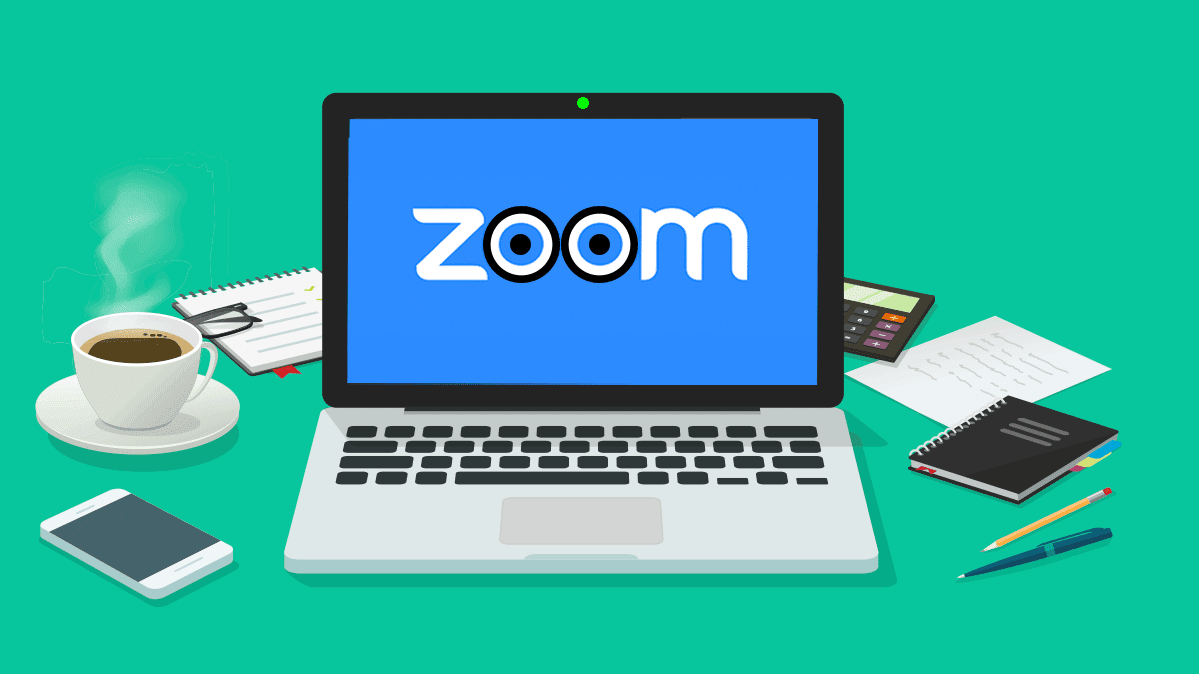
В связи с массовым переходом на удалённую работу приложение для видеоконференций Zoom резко выросло в популярности. Но это не идеальный вариант с точки зрения безопасности. Хотя Zoom предлагает end-to-end шифрование для текстовых чатов, а шифрование видеоконференций можно активировать на стороне хоста, если верить разработчикам проприетарной программы.
Но тип шифрования невозможно проверить, потому что код закрыт, а с точки зрения приватности приложение Zoom вызывает вопросы у некоторых экспертов. Например, хост может активировать странную функцию «трекинг внимания» (attention tracking). Она отслеживает, что участник не отвлекается от совещания больше, чем на 30 секунд (окно приложения должно быть открыто и активно).
Конечно, пользователи нашли выход из ситуации. Например, можно запустить активное окно Zoom на смартфоне или планшете, а в это время спокойно работать на компьютере или ноутбуке, или наоборот.
Вызывает подозрение официальная политика приватности Zoom, в которой компания предупреждает о сборе большого массива персональных данных на пользователей:
- имя;
- физический адрес;
- почтовый адрес;
- телефонные номера;
- место работы и доолжность;
- информация из профиля Facebook;
- спецификации компьютера или смартфона;
- IP-адрес;
- «информация, которую вы загружаете, предоставляете или создаёте во время использования сервиса».

Electronic Privacy Information Center (EPIC) в прошлом году предупреждал, что «Zoom умышленно разработан для обхода настроек безопасности браузера и удалённого включения веб-камеры пользователя без его ведома или согласия»
В июле 2019 года специалисты по безопасности с удивлением узнали, что после установки и удаления клиента Zoom на localhost остаётся активный веб-сервер, который может самостоятельно переустановить Zoom без участия пользователя.
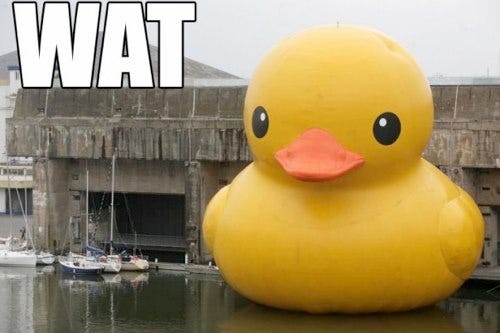
Конечно, компания постаралась быстро исправить этот баг (который на самом деле был фичей) и извиниться перед публикой, но отношение Zoom к приватности от этого не изменилось.
В марте 2020 года выяснилось, что приложение Zoom для iOS отправляет данные в Facebook, даже если у вас нет аккаунта Facebook. Анализ сетевой активности показал, что приложение подключается к Facebook Graph API, отправляет туда информацию об открытии приложения, данные об устройстве пользователя (модель, часовой пояс, город, оператор связи) и уникальный рекламный идентификатор, который генерируется на устройстве для профилирования и слежки за пользователем с целью таргетирования рекламы.
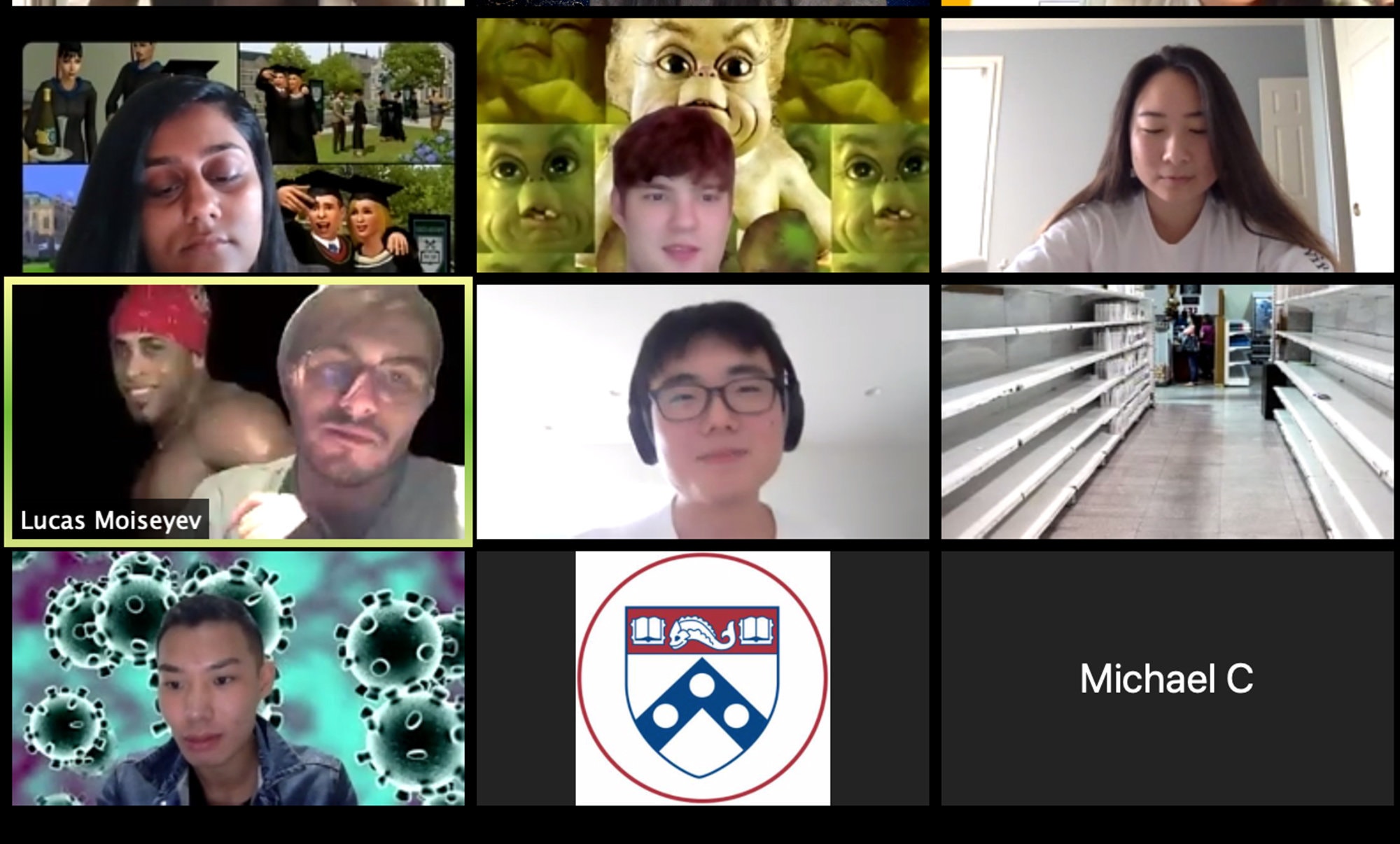
Об отправке данных в Facebook ничего не говорится в политике приватности Zoom. Руководство компании уверяет, что это произошло случайно: «Zoom чрезвычайно серьёзно относится к конфиденциальности своих пользователей, — сказано в официальном заявлении. — Мы изначально реализовали функцию входа через Facebook, чтобы предоставить нашим пользователям ещё один удобный способ доступа к нашей платформе.
Однако недавно нам стало известно, что Facebook SDK собирает ненужные данные с устройств. В ближайшие дни Facebook SDK будет удалён. Чтобы изменения вступили в силу, нужно будет обновиться до последней версии приложения, и мы рекомендуем им сделать это. Мы искренне приносим свои извинения за этот недосмотр и остаемся твёрдо приверженными защите данных наших пользователей».

Jitsi Meet
К счастью, Zoom — не единственный вариант для проведения видеоконференций. Есть ещё Facetime (только для Mac и iOS), WhatsApp (принадлежит Facebook), Wire (нет бесплатной версии), Google Meet (отсутствует end-to-end шифрование, требует аккаунта Google), Skype Meet, Cisco Webex, StarLeaf, Nextcloud Talk и прочие.
Наконец, есть бесплатная, полнофункциональная и опенсорсная программа Jitsi Meet. Для её использования не требуется регистрация аккаунта, а сама программа работает в браузере.

Некоторые функции:
- До 75 участников (до 35 при сохранении высокого качества связи)
- Публичные и приватные чаты
- Размытие фона за человеком (функция пока в бета-версии)
- Интеграция со Slack, Google Calendar и Office 365
У участников конференции есть возможность виртуально поднять руку с помощью собственной кнопки — сигнализировать, что вы хотите получить слово следующим. Существует встроенный чат для обмена текстовыми сообщениями, а также функция записи текущего обсуждения.
Технически продвинутые пользователи могут поднять у себя собственный сервер Jitsu Videobridge, который обрабатывает в реальном времени тысячи видеопотоков по WebRTC. Такой вариант может подойти компаниям, которые не хотят отдавать трафик наружу и могут сами организовать видеоконференции.
- Публичные серверы Jitsi Meet
- Руководство по установке Jitsi на Linux-сервер
- Установка Jitsi Meet на Raspberry Pi 3
- Форумы Jitsi Community
- Репозиторий Jitsi на GitHub
Источник: habr.com
Инструкция по использованию сервиса Jitsi Meet
Для открытого общения студентов с преподавателями и между собой, например при защите проектов, мы используем сервис Jitsi Meet. Он не требует установки программ или регистрации на каких-либо сервисах. Сервис мультиплатформенный, т.е. поддерживает разные устройства: Windows, Mac, планшет на Android и т.д. Достаточно обычного браузера (Mozilla Firefox или Google Chrome подойдут). Ограничений по числу участников чата нет.
Зайти на сервис можно здесь: https://meet.jit.si/
Вот как выглядит главная страница сервиса:

Если хотите перевести на другой язык, нажмите кнопку-шестеренку:

Откроется окно. Во вкладке «More» выберите язык. Далее все иллюстрации приводятся на русском языке.

Общение с помощью Jitsi Meet
1. Администрация школы заранее пришлет Вам ссылку вида https://meet.jit.si/name с информацией о времени, когда необходимо подключиться к диалогу. Возможно, будет необходимо ввести пароль.
Вам надо будет просто перейти по адресу.
2. Браузер может попросить разрешение на доступ к микрофону и видеокамере. Нажмите на кнопки «Разрешить доступ…». (В разных браузерах и операционных системах этот запрос может выглядеть по-разному).

Вы можете заметить, что перед адресом в браузере появился значок камеры, а в верхней части экрана по центру – вот такой маленький значок (пример для Firefox):

Рабочая чат-комната выглядит так. Это вы. В правом верхнем углу отразится экранное имя. По умолчанию все участники видят друг друга по одинаковыми именами «Fellow Jitster». Так общаться неудобно. Лучше сразу выбрать для себя имя (достаточно щелкнуть по прямоугольнику в правом верхнем углу).
На картинке выбрано имя «Brother Dog».

Дождитесь, когда присоединятся ваши друзья. (У зайчика камера на ноутбуке похуже вашей).

Можете общаться. В правой части чата, сверху вниз, маленькие окошки – вы и ваши собеседники. Здесь можно увидеть их лица (если камеры включены, иначе – картинки-аватары, которые Jitsi Meet назначает произвольно) и имена (имя каждый может задать себе сам).
3. Подведите курсор к нижней части экрана чат-комнаты. Появится полоска меню. Там целый ряд кнопок, но нас сейчас интересуют три центральные:

- Центральная кнопка – «повесить трубку», завершить чат. (Перед выходом вам предложат оценить качество связи).
- Слева – включить/отключить микрофон.
- Справа – включить/отключить камеру.
Советуем сначала при включенных камерах удостовериться, что в чате присутствуют именно те люди, которые должны там находиться, а потом отключить камеры для экономии трафика. Разумеется, необходимо также отключать свой микрофон, если вы не говорите в данный момент. Это сэкономит трафик и уберет из общего «эфира» лишние шумы.
Основные функции Jitsi Meet
Наведите курсор на нижнюю часть экрана. Всплывет меню. Обратите внимание на левую часть.

- Показать свой экран (рабочий стол) собеседникам.
Здесь Вы можете показать собеседникам свой рабочий стол или отдельные окна. Обратите внимание, что окна должны быть открыты, а не свернуты. - «Рука».
Нажатие на кнопку показывает участникам чата, что вы хотите высказаться. Полезно, чтобы не перебивать говорящих. В окошке, соответствующем вашему персонажу (справа), появится такой же значок ладони в кружке синего цвета. - Текстовый чат.
Пригодится для задания вопросов выступающему или общению между собой. Если диалог транслируется в эфир, то все, что Вы будете писать в этом чате, будет транслироваться всем зрителям вебинара.

Теперь обратимся к правой части всплывающего меню.

- Изменить внешний вид окна чата.
Вы можете вывести окошки собеседников в центр экрана, сделать их крупнее, если так вам удобнее общаться. - Пригласить людей в чат.
Эту функцию мы не используем - Информация о чате.
Здесь находится вся информация о встрече, в том числе и задается пароль. Во избежание недоразумений лучше не нажимайте на эту кнопку, а если нажали, то не трогайте пароль, чтобы невольно не навредить другим участникам встречи. - Прочие функции.
О них – далее.
Расширенные функции Jitsi Meet
Последняя кнопка во всплывающем меню (три точки) ведет к дополнительным функциям Jitsi Meet.

Рассмотрим их по порядку сверху вниз.
- Ваше экранное имя.
(В данном случае «Brother Dog»). Вы можете в любой момент поменять его, если выберете этот пункт. - Качество связи.
По умолчанию оно высокое, но вы можете попробовать снизить его, если ваш чат «тормозит». - Полный экран.
Можно развернуть чат на полный экран. - Начать трансляцию.
Этот пункт для модератора встречи, Вам в него, во избежание выхода из встречи, заходить не рекомендуется. - Видео Youtube.
А здесь вы можете поделиться с участниками вашего чата каким-либо интересным и полезным роликом Youtube (достаточно просто указать ссылку). - Общий документ.
Может пригодиться, если нужно по ходу обсуждения фиксировать какие-либо договоренности или мысли. Самый обычный текстовый формат с минимальными «украшательствами». Перед тем, как покинуть чат, не забудьте сохранить содержимое общего документа. - Настройки.
Здесь вы можете переопределить устройства (выбрать другие камеру и/или микрофон, если у вас в системе больше одной камеры и больше одного микрофона) и осуществить ряд прочих мелких настроек. - Статистика.
Сколько говорил каждый участник. - Отзыв.
Можно оценить качество связи (то же самое предлагают сделать при выходе из Jitsi Meet, но вдруг вы предпочитаете писать отзывы, находясь в чате?) - Комбинации клавиш.
Подсказка для тех, кто любит использовать «клавиатурные сокращения» вместо пунктов меню.
Надеемся, с помощью этой инструкции Вам стало понятно, как пользоваться сервисом Jitsi Meet.
Источник: myams.ru